La modalità standby non funziona in iOS 17 su iPhone? Ecco cosa devi fare
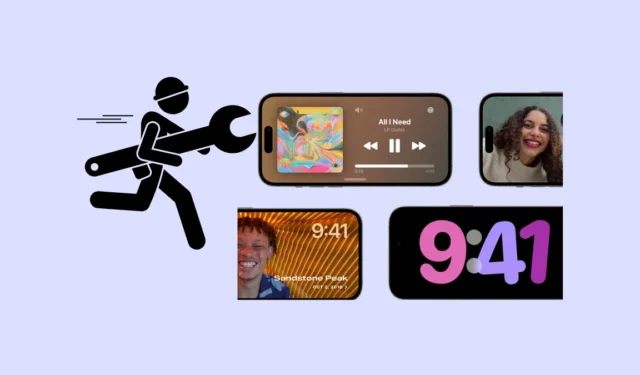
Con iOS 17, Apple ha introdotto la funzione StandBy Mode. Per spiegarlo in poche parole, la funzione trasforma il tuo iPhone in un utilitario orologio da scrivania digitale.
Una volta attivata, la modalità può visualizzare informazioni importanti come ora, meteo, calendario, informazioni sulle azioni e attività in diretta dalle app supportate e può anche riprodurre una presentazione delle tue immagini preferite in orientamento orizzontale. Puoi leggere di più sulla funzione andando al nostro articolo dedicato.
Tuttavia, ultimamente, molti utenti non sono stati in grado di utilizzare la funzione. Ma non preoccuparti; abbiamo compilato un elenco di motivi/correzioni che faranno funzionare la modalità StandBy come un incantesimo sul tuo iPhone.
1. Controlla se la modalità Standby è supportata sul tuo dispositivo
Come accennato in precedenza in questa guida, la modalità Standby è stata introdotta con iOS 17 e, quindi, dovresti verificare se il tuo modello è supportato o meno. L’elenco dei modelli supportati è il seguente:
- Serie iPhone 14.
- Serie iPhone 13.
- Serie iPhone 12.
- Serie iPhone 11.
- iPhone XS e XS Max.
- iPhone XR
- iPhone SE (terza generazione)
- iPhone SE (2a generazione)
Se il tuo iPhone non è nell’elenco, probabilmente non hai installato iOS 17/non sarai in grado di installarlo e quindi non puoi utilizzare la modalità Standby sul tuo dispositivo.
2. Assicurati di utilizzare StandBy correttamente
La modalità Standby ha un paio di condizioni che devono essere soddisfatte affinché si attivi.
- L’iPhone deve essere collegato.
- Il tuo iPhone deve essere bloccato.
- Il dispositivo dovrebbe poggiare su una superficie fissa in modalità orizzontale.
Solo quando tutte queste condizioni sono soddisfatte, la modalità StandBy verrà attivata sul tuo iPhone.
3. Assicurarsi che la modalità Standby sia abilitata
In genere la modalità Standby è abilitata negli iPhone supportati. Tuttavia, potresti averlo disattivato accidentalmente.
Innanzitutto, vai all’app “Impostazioni” dalla schermata principale o dalla libreria delle app.
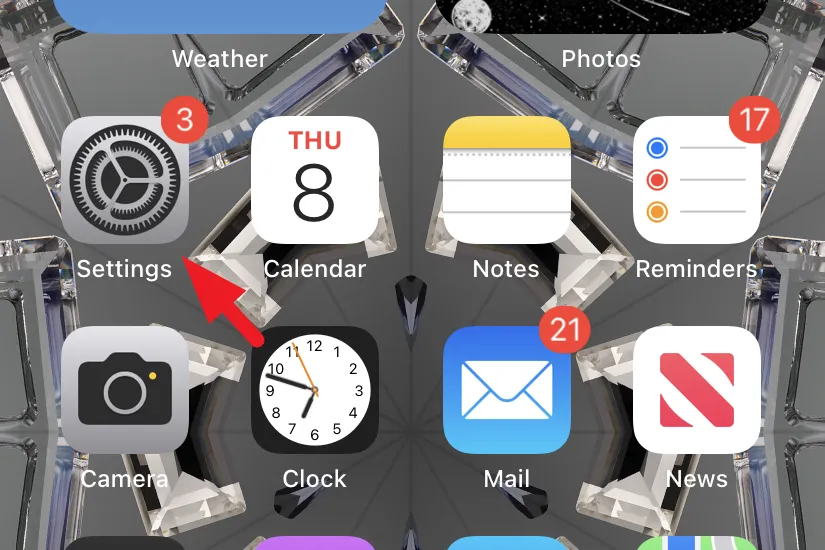
Quindi, scorri verso il basso e tocca il riquadro “StandBy”.
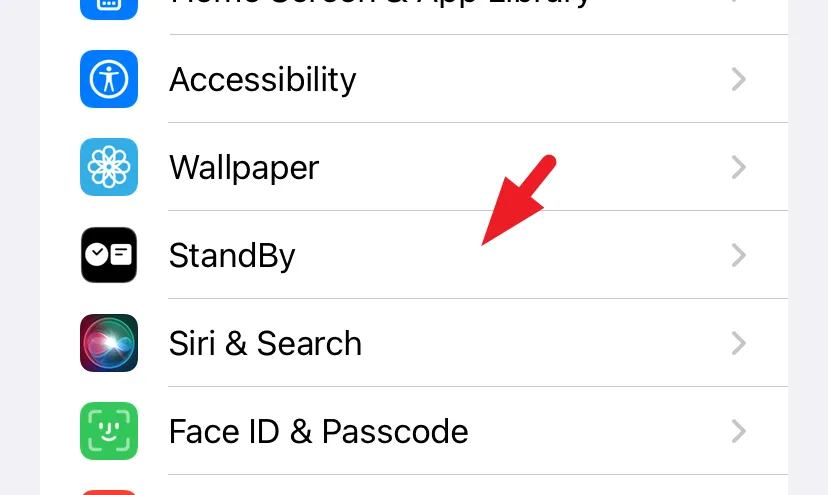
Quindi, attiva l’interruttore per StandBy. Questo è tutto.
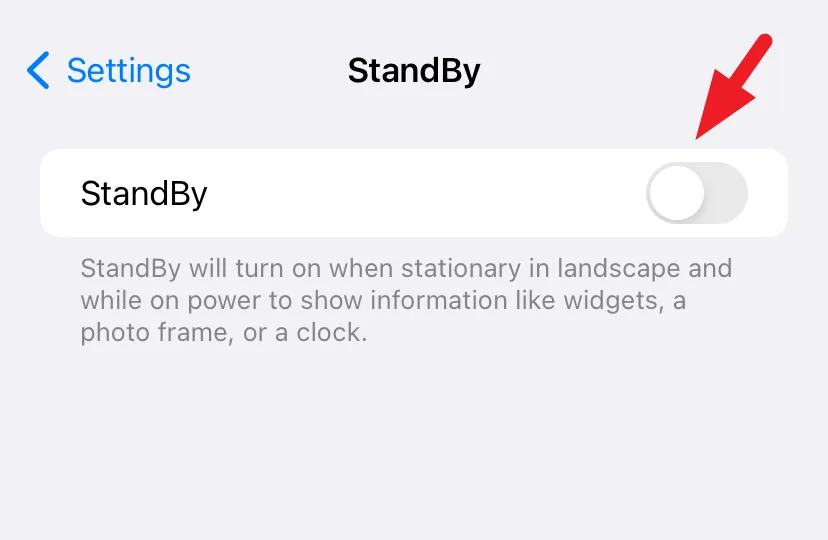
Anche se è abilitato, disabilitalo una volta e poi abilitalo di nuovo. Quindi, prova a utilizzare nuovamente la modalità Standby.
4. Assicurarsi che la modalità Risparmio energetico sia disattivata
La modalità Risparmio energetico disabilita l’aggiornamento delle app in background, riduce la luminosità, attiva il blocco automatico e influisce su molte di queste funzionalità per ridurre il consumo della batteria del dispositivo. Tuttavia, potrebbe anche essere uno dei motivi per cui la modalità Standby non funziona sul tuo dispositivo.
Ogni volta che la modalità Risparmio energia è abilitata sul dispositivo, la barra della batteria diventa di colore giallo.
Per disattivarlo, vai all’app Impostazioni dalla schermata principale o dalla Libreria app.
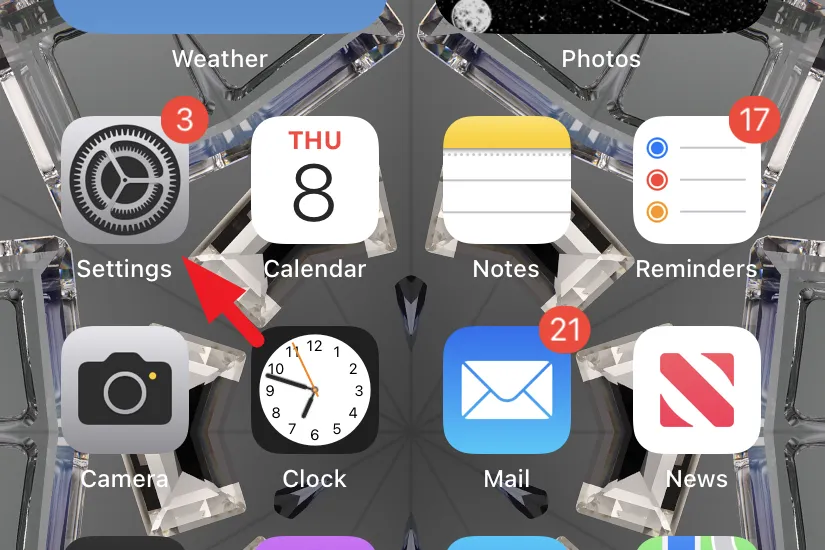
Quindi, tocca il riquadro “Batteria” per procedere.
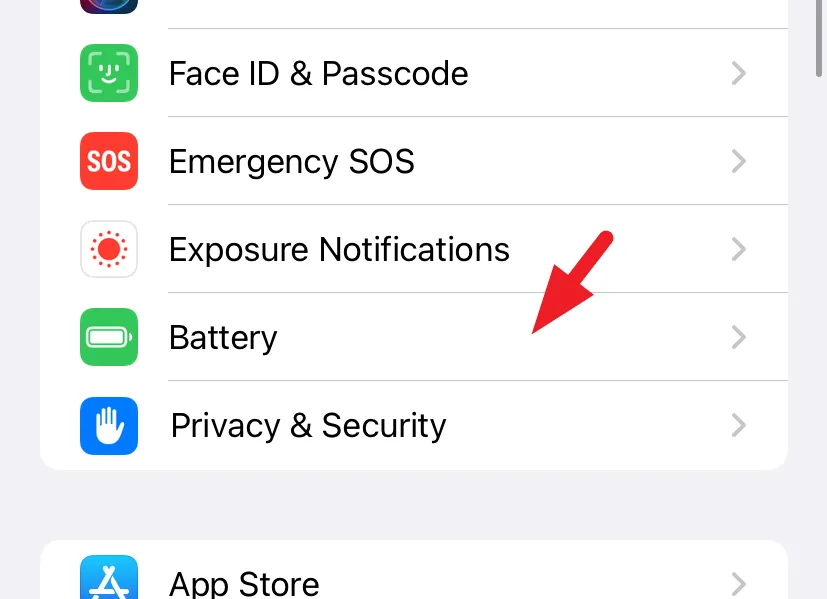
Successivamente, tocca l’interruttore “Modalità batteria scarica” per disattivarlo.
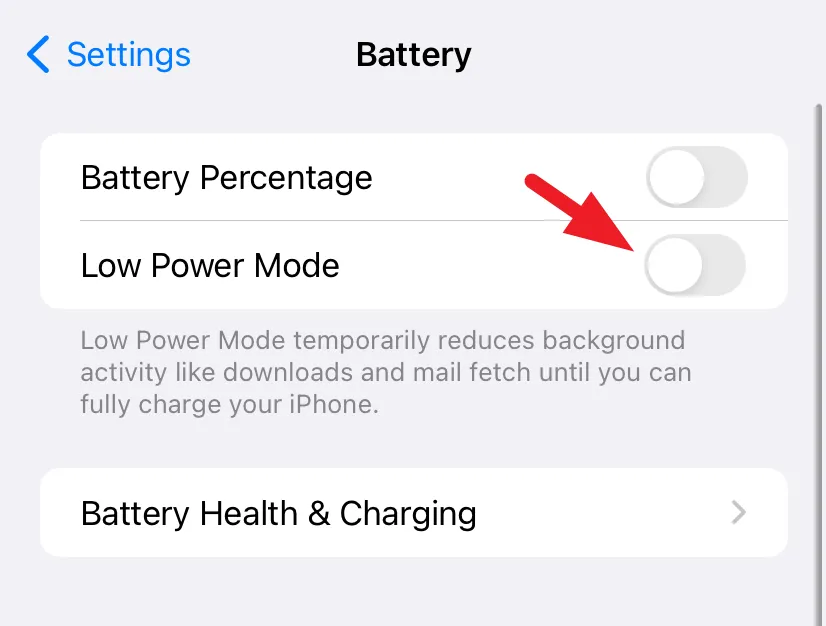
Se hai aggiunto l’interruttore “Modalità batteria scarica” nel Centro di controllo, puoi scorrere verso il basso dall’angolo in alto a destra dello schermo e toccare l’icona “Batteria” per disabilitarla.
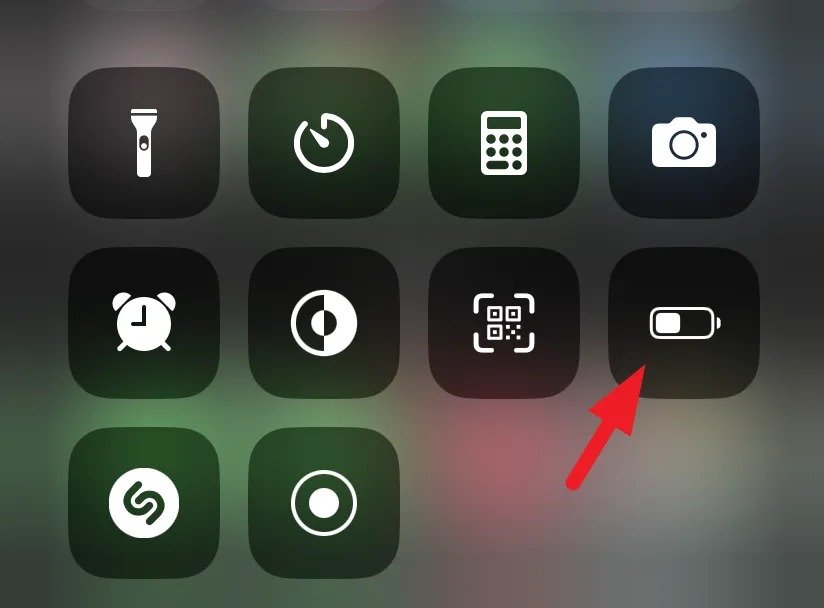
5. Utilizzare un caricabatterie certificato MFi
MFi sta per “Made For iPhone”. In caso di problemi con la ricarica o se il cavo non viene rilevato correttamente, la modalità Standby non verrà attivata. Pertanto, si consiglia sempre di utilizzare cavi certificati MFi. Sarai anche in grado di trovare un logo di certificazione MFi sulla confezione del prodotto.
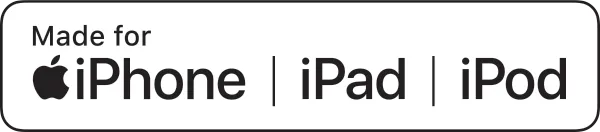
6. Assicurarsi che l’orientamento verticale sia sbloccato
La modalità Standby funziona in modalità orizzontale e su alcuni iPhone meno recenti, per consentire al tuo iPhone di rilevarlo, dovrai sbloccare l’orientamento verticale. Se l’orientamento verticale è bloccato, iOS non rileverà l’orientamento orizzontale del dispositivo e non attiverà la modalità Standby. Questo è probabilmente un bug che verrà risolto nelle prossime iterazioni, ma fino ad allora, disattivare il blocco dell’orientamento verticale è la soluzione migliore.
Per fare ciò, scorri dall’angolo in alto a destra dello schermo per aprire il Centro di controllo. Quindi, tocca l’icona del “blocco dell’orientamento” per disattivarlo.
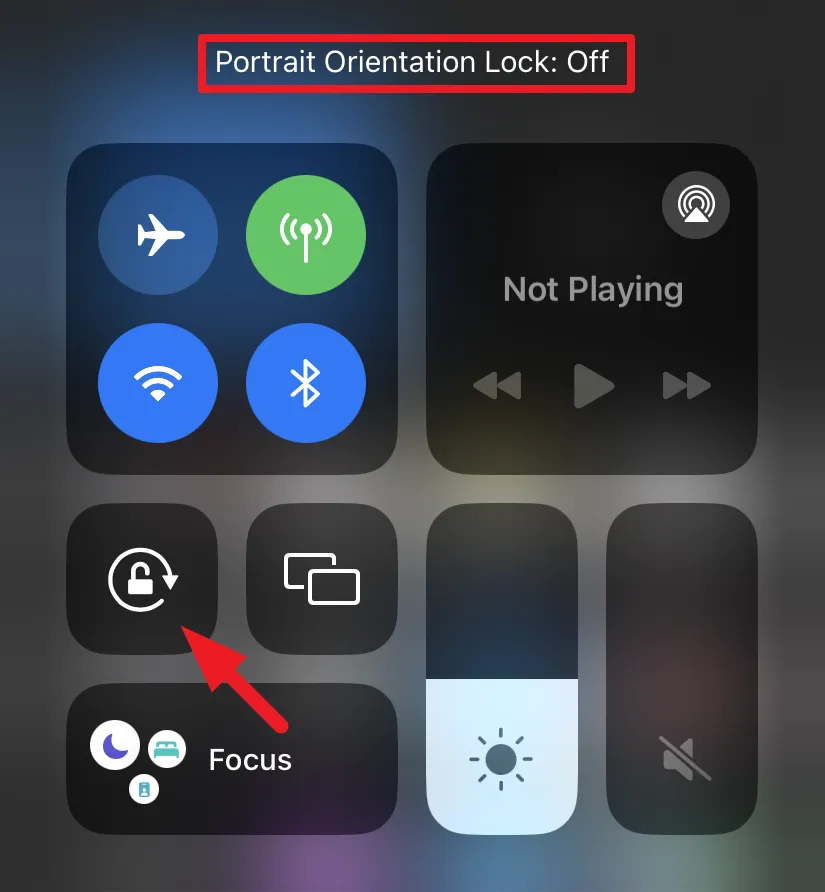
E questo è tutto. Se questa era la causa del problema, la modalità Standby ora funzionerà perfettamente.
7. Forza il riavvio del tuo iPhone con Face ID, iPhone 8 e SE (2a generazione)
Gli iPhone più recenti hanno un diverso processo di riavvio forzato rispetto ai modelli rilasciati in precedenza da Apple.
Per forzare il riavvio dei suddetti iPhone, per prima cosa premi e rilascia rapidamente il pulsante “Volume su” situato sul lato sinistro del tuo iPhone. Quindi, allo stesso modo, premi e rilascia rapidamente il pulsante “Volume giù”. Successivamente, tieni premuto il pulsante “Blocca/Lato” fino a quando il logo Apple non appare sullo schermo. Una volta visualizzato il logo, rilascia il pulsante laterale.
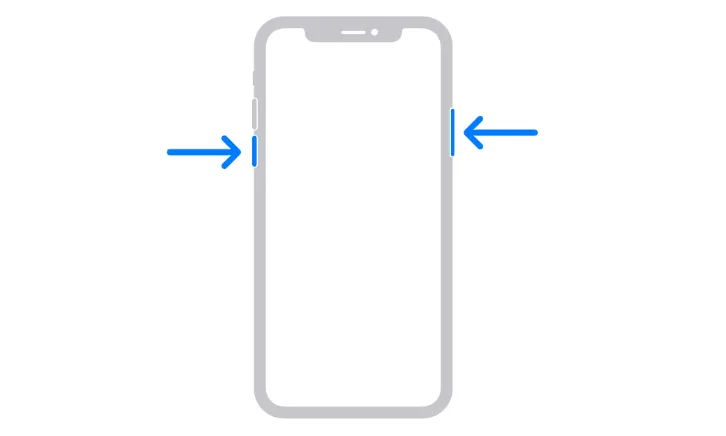
8. Ripristina le impostazioni del tuo iPhone
iPhone ti consente anche di ripristinare tutte le impostazioni allo stato di fabbrica senza influire sui tuoi dati personali. Per fornire una prospettiva migliore, questo cambierà le tue preferenze del tema, i permessi delle app, i permessi sulla posizione e i passcode WiFi salvati e rimuoverà anche le tue configurazioni VPN (se ce ne sono).
Per fare ciò, vai all’app Impostazioni dalla schermata principale o dalla Libreria app del tuo dispositivo.
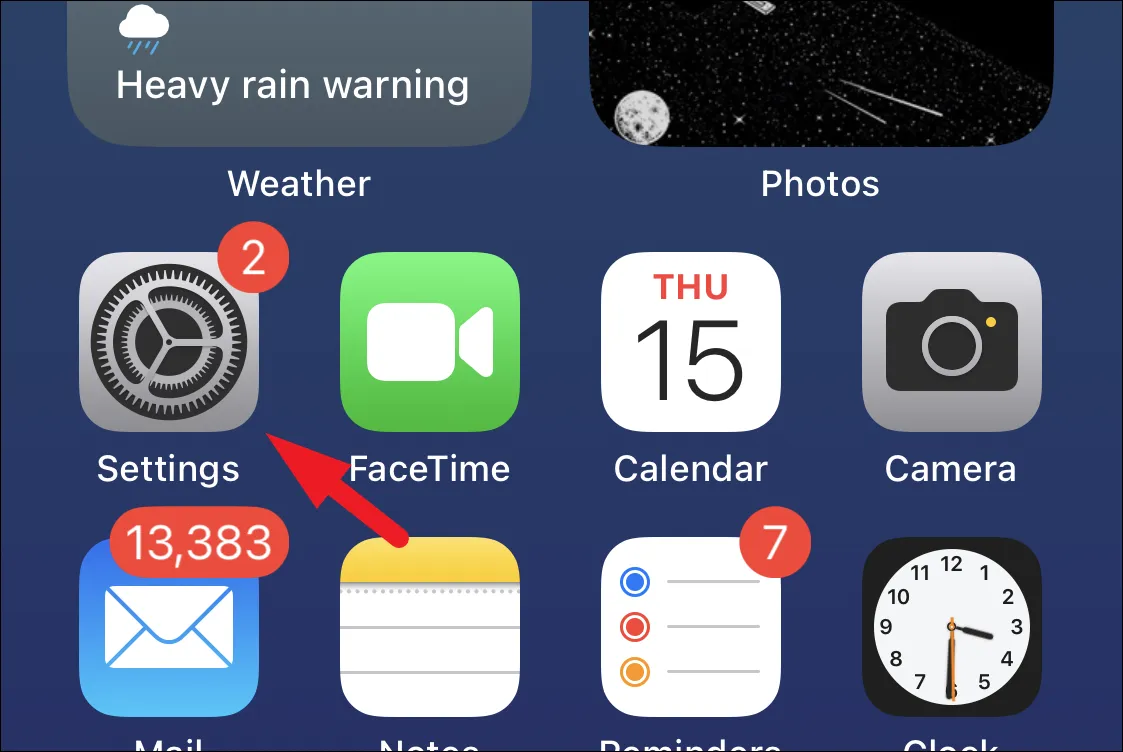
Successivamente, tocca l’opzione “Generale” per continuare.
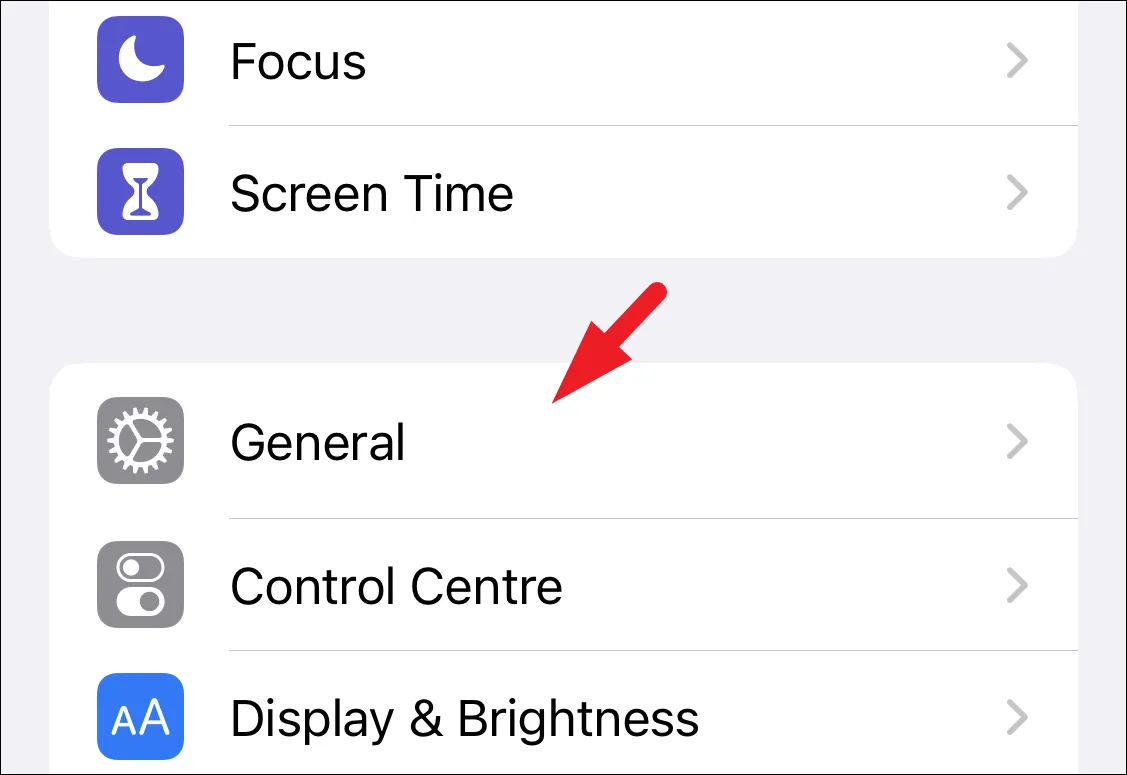
Successivamente, tocca l’opzione “Ripristina o trasferisci iPhone”.
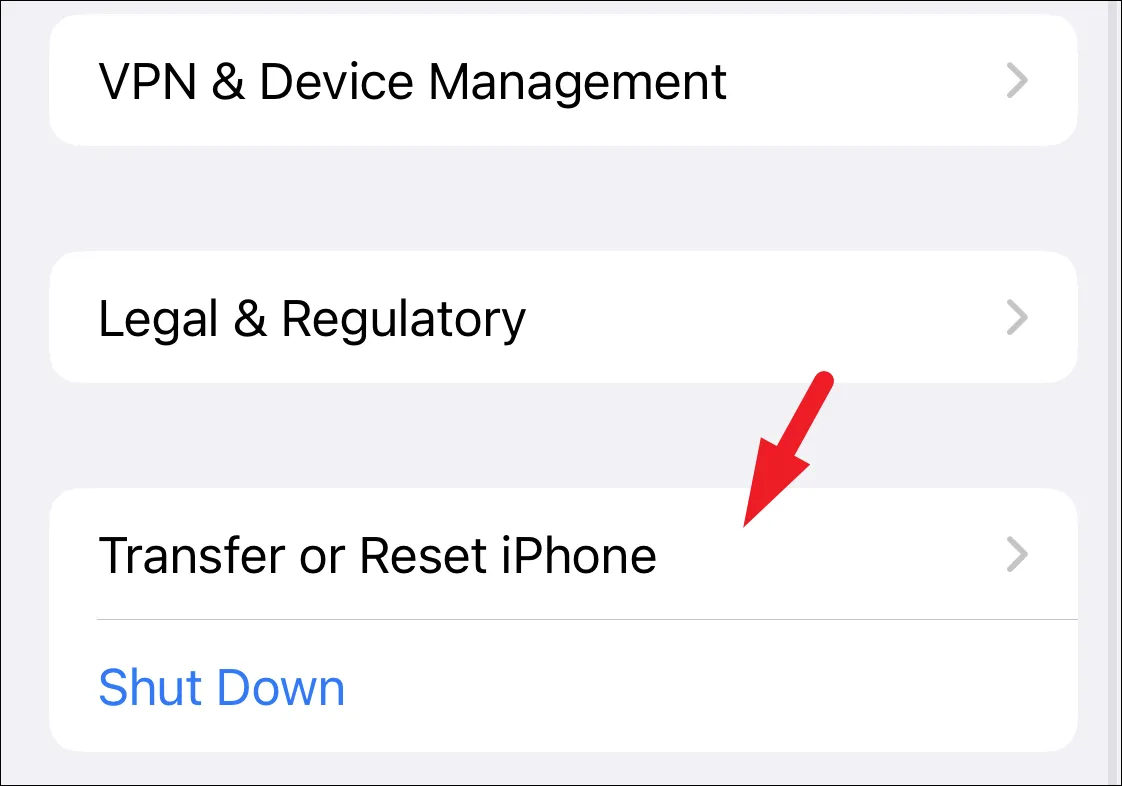
Successivamente, tocca la scheda “Ripristina”. Questo porterà un menu in sovrimpressione sullo schermo.
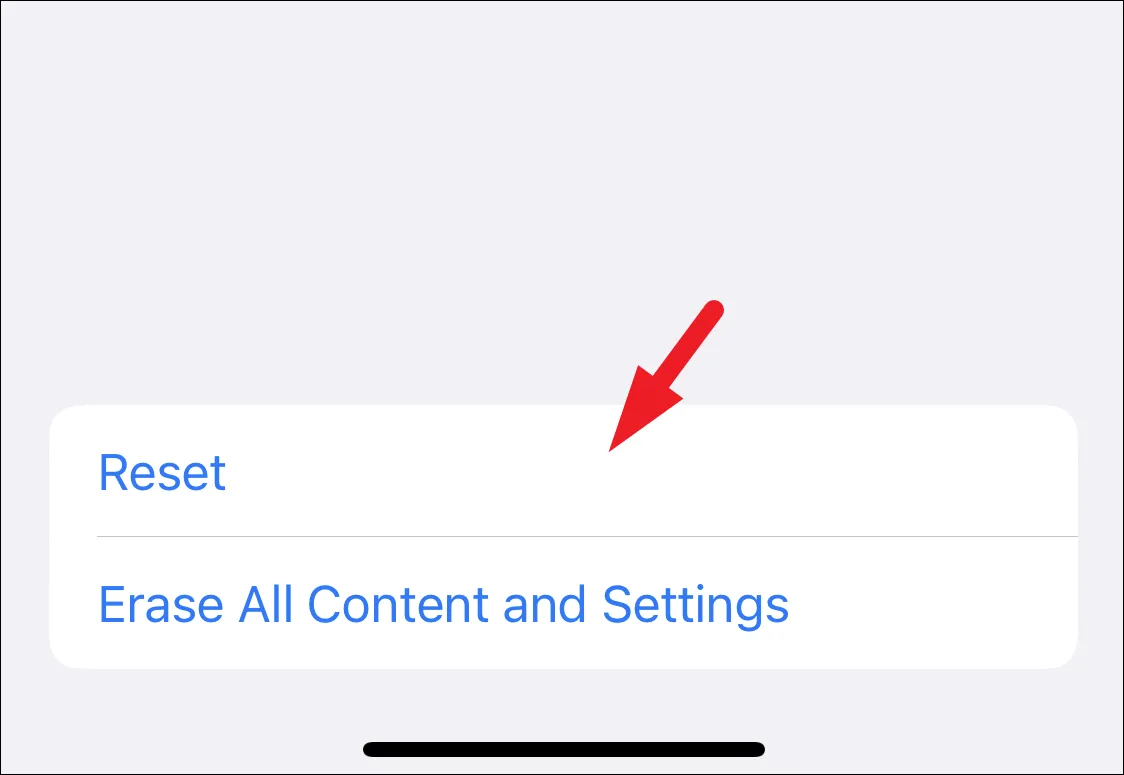
Successivamente, tocca “Ripristina tutte le impostazioni”. Dovrai fornire il tuo passcode per l’autenticazione. Una volta autenticato, il tuo iPhone si riavvierà e tutte le impostazioni torneranno allo stato di fabbrica.
La modalità Standby è una funzione utilitaria che ti consentirà di utilizzare il tuo iPhone in un modo completamente nuovo. Nel caso in cui la funzione non funzionasse per te, usa i metodi sopra menzionati per risolvere il problema.



Lascia un commento